Τα αγγλικά αντίγραφα των Windows περιλαμβάνουν όλα όσα χρειάζεστε για να πληκτρολογήσετε στα Ιαπωνικά στο Word 2013 και σε άλλα προγράμματα, αλλά η εισαγωγή Ιαπωνικών δεν είναι ενεργοποιημένη από προεπιλογή. Ενεργοποιήστε τα Ιαπωνικά Επεξεργαστής μεθόδου εισαγωγής και προαιρετικά προσθέστε πρόσθετες γραμματοσειρές και εργαλεία διόρθωσης για να γράψετε μια ιαπωνική σύνθεση.
Ενεργοποιήστε την εισαγωγή Ιαπωνικών
Για να μπορέσετε να πληκτρολογήσετε στα Ιαπωνικά, πρέπει να προσθέσετε τα Ιαπωνικά στη λίστα γλωσσών σας στα Windows. Στα Windows 8, ανοίξτε τον Πίνακα Ελέγχου, ξεκινήστε το Γλώσσα Πίνακας Ελέγχου και κάντε κλικ Προσθήκη γλώσσας.
Το βίντεο της ημέρας

Δεν χρειάζεστε ειδικό πληκτρολόγιο για να πληκτρολογήσετε στα Ιαπωνικά.
Πίστωση εικόνας: Η εικόνα είναι ευγενική προσφορά της Microsoft
Διαλέγω Ιαπωνικά από τη λίστα και κάντε κλικ Προσθήκη. Τα Windows ενδέχεται να χρειαστεί να κατεβάσουν επιπλέον αρχεία για να εγκαταστήσουν την εισαγωγή Ιαπωνικών. Αυτή η λήψη πραγματοποιείται μόνο την πρώτη φορά που χρησιμοποιείτε τα Ιαπωνικά και είναι εντελώς δωρεάν.
Μετά την εγκατάσταση μιας δεύτερης γλώσσας, τα Windows εμφανίζουν την τρέχουσα γλώσσα πληκτρολογίου στη γραμμή εργασιών. Κατά τη λειτουργία Αγγλικών, ένα εικονίδιο εμφανίζει "ENG". Για εναλλαγή στο ιαπωνικό IME, κάντε κλικ στο εικονίδιο ή πατήστε Windows-Space. (Στα Windows 7 και παλαιότερα συστήματα, πατήστε Alt-Shift ακολουθούμενη από Alt-Tilde για μετάβαση στα Ιαπωνικά.) Ανοίξτε ένα έγγραφο του Word και είστε έτοιμοι να πληκτρολογήσετε στα Ιαπωνικά.

Η γραμμή εργασιών εμφανίζει το εικονίδιο ιαπωνικού IME και το τρέχον σύνολο χαρακτήρων.
Πίστωση εικόνας: Η εικόνα είναι ευγενική προσφορά της Microsoft
Υπόδειξη
Τύπος Κλείδωμα Alt-Caps για εναλλαγή από hiragana (ένα あ στη γραμμή εργασιών) σε katakana (ένα カ στη γραμμή εργασιών) και Ctrl-Caps Lock για να επιστρέψετε. Αφού πληκτρολογήσετε κάθε λέξη, πατήστε Χώρος για να το μετατρέψετε σε kanji.
Ιαπωνικές γραμματοσειρές
Το Word δεν φιλτράρει τη λίστα γραμματοσειρών με βάση την τρέχουσα γλώσσα σας, αλλά αν προσπαθήσετε να πληκτρολογήσετε Ιαπωνικά με αγγλική γραμματοσειρά, το Word αλλάζει αυτόματα στην προεπιλεγμένη ιαπωνική γραμματοσειρά: MS Mincho. Το MS Mincho δεν είναι μια ιδιαίτερα κομψή γραμματοσειρά, με τα σερίφ του να γίνονται κοκκώδη σε κανονικά και μικρά μεγέθη κειμένου. Τα Windows περιλαμβάνουν δύο εναλλακτικές ιαπωνικές γραμματοσειρές: MS Gothic, μια γραμματοσειρά sans-serif και Meiryo, ένα άλλο πρόσωπο sans-serif που χρησιμοποιεί καθαρές, ευανάγνωστες γραμμές.

Αλλάξτε τις γραμματοσειρές με τον επιλογέα γραμματοσειράς, όπως στα Αγγλικά.
Πίστωση εικόνας: Η εικόνα είναι ευγενική προσφορά της Microsoft
Προσθέστε περισσότερες ιαπωνικές γραμματοσειρές όπως θα κάνατε προσθέστε γραμματοσειρές στα αγγλικά: Κάντε λήψη ενός αρχείου γραμματοσειράς -- αποσυμπιέστε το εάν χρειάζεται -- κάντε διπλό κλικ σε αυτό και πατήστε Εγκαθιστώ. Μερικοί ιστότοποι που προσφέρουν δωρεάν ιαπωνικές γραμματοσειρές είναι Γραμματοσειρές Noto της Google, Δωρεάν ιαπωνικές γραμματοσειρές και Δροσερό κείμενο. Ορισμένα εμπορικά καταστήματα γραμματοσειρών, συμπεριλαμβανομένων Πλίθα, MyFonts και FontShop, πωλούν ιαπωνικές γραμματοσειρές.
Υπόδειξη
Όταν ανοίγετε ένα αρχείο ιαπωνικής γραμματοσειράς για να το εγκαταστήσετε, δεν θα δείτε δείγμα κειμένου στα Ιαπωνικά. Εγκαταστήστε τη γραμματοσειρά και χρησιμοποιήστε την στο Word για να ελέγξετε πώς φαίνεται πραγματικά.
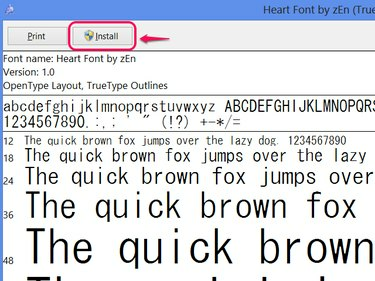
Κάντε κλικ στο Continue στην προειδοποίηση ασφαλείας, εάν εμφανιστεί κάποια.
Πίστωση εικόνας: Η εικόνα είναι ευγενική προσφορά της Microsoft
Ιαπωνικός ορθογραφικός έλεγχος
Τα αγγλικά αντίγραφα του Word δεν περιλαμβάνουν ιαπωνικό ορθογραφικό έλεγχο εκτός κουτιού, αλλά η Microsoft προσφέρει ένα για δωρεάν λήψη. Κλείστε το Word εάν το έχετε ανοιχτό πριν συνεχίσετε. Επισκεφθείτε το Ιαπωνικά εργαλεία στεγανοποίησης κατεβάστε τη σελίδα και κάντε κλικ ダウンロード (Κατεβάστε).

Η εγκατάσταση αυτού του εργαλείου δεν θα διαγράψει τον ορθογραφικό έλεγχο στα αγγλικά.
Πίστωση εικόνας: Η εικόνα είναι ευγενική προσφορά της Microsoft
Λήψη και εγκατάσταση proofingtools_ja-jp-x86.exe, εκτός αν χρησιμοποιείτε το Έκδοση 64-bit του Office, σε αυτή την περίπτωση χρειάζεστε proofingtools_ja-jp-x64.exe. Εάν δεν είστε σίγουροι, μάλλον χρειάζεστε την έκδοση x86. Μετά την εγκατάσταση, εκτελέστε έναν ορθογραφικό έλεγχο στο Word όπως θα κάνατε για ένα αγγλικό έγγραφο.

Κάντε κλικ στην επιλογή Ορθογραφία και γραμματική στην καρτέλα Αναθεώρηση για να ελέγξετε την ορθογραφία.
Πίστωση εικόνας: Η εικόνα είναι ευγενική προσφορά της Microsoft
Υπόδειξη
Το Word συνήθως εντοπίζει αυτόματα την τρέχουσα γλώσσα σας, αλλά εάν ο ορθογραφικός έλεγχος εξακολουθεί να μην λειτουργεί μετά την εγκατάσταση των εργαλείων διόρθωσης, ρυθμίστε τη γλώσσα μη αυτόματα. Επιλέξτε το κείμενο που θέλετε να ελέγξετε, κάντε κλικ Γλώσσα στην καρτέλα Αναθεώρηση, κάντε κλικ Ορισμός γλώσσας διόρθωσης και επιλέξτε Ιαπωνικά.

Υπάρχει επίσης μια επιλογή αλλαγής της προεπιλεγμένης γλώσσας στο Ρύθμιση γλώσσας διόρθωσης.
Πίστωση εικόνας: Η εικόνα είναι ευγενική προσφορά της Microsoft




